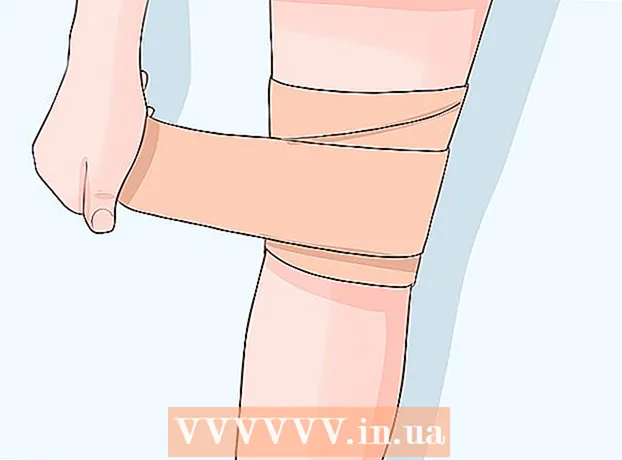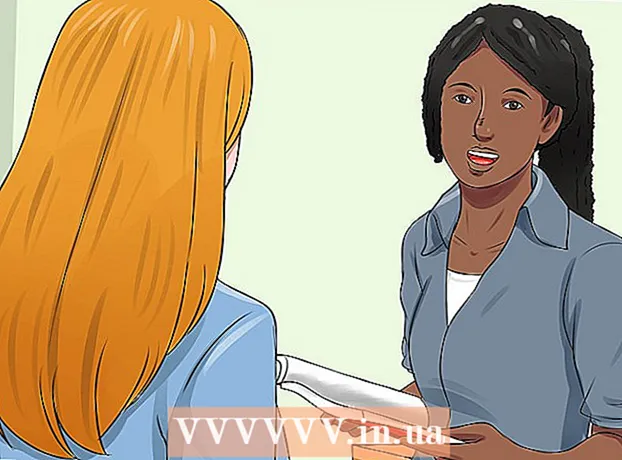Autor:
Judy Howell
Fecha De Creación:
1 Mes De Julio 2021
Fecha De Actualización:
1 Mes De Julio 2024

Contenido
Este wikiHow te enseñará cómo encontrar la contraseña de Wi-Fi guardada de tu conexión inalámbrica activa en Windows.
Al paso
 Haga clic en el menú de Windows / menú Inicio. Este es el botón con el logotipo de Windows. Este botón generalmente se encuentra en la esquina inferior izquierda de la pantalla.
Haga clic en el menú de Windows / menú Inicio. Este es el botón con el logotipo de Windows. Este botón generalmente se encuentra en la esquina inferior izquierda de la pantalla.  Haga clic en Configuración.
Haga clic en Configuración. haga clic en Configuración de red e Internet.
haga clic en Configuración de red e Internet. haga clic en Estado. Esta es la opción en la parte superior del panel izquierdo. Ya debería estar seleccionado por defecto.
haga clic en Estado. Esta es la opción en la parte superior del panel izquierdo. Ya debería estar seleccionado por defecto. - Si aún no está conectado a una red inalámbrica, hágalo antes de continuar.
 haga clic en Cambiar las opciones del adaptador. Ahora se abrirá una ventana llamada Conexiones de red.
haga clic en Cambiar las opciones del adaptador. Ahora se abrirá una ventana llamada Conexiones de red. - Si no ve esta opción, presione ⊞ Gana+S. para abrir la búsqueda en Windows, escriba conexiones de red y luego haga clic en Conexiones de red.
 Haga clic con el botón derecho en la red WiFi a la que está conectado.
Haga clic con el botón derecho en la red WiFi a la que está conectado. haga clic en Estado.
haga clic en Estado. haga clic en Propiedades de conexión.
haga clic en Propiedades de conexión. Haga clic en la pestaña Seguridad. La contraseña está en el cuadro "Clave de seguridad de red", pero aún está oculta.
Haga clic en la pestaña Seguridad. La contraseña está en el cuadro "Clave de seguridad de red", pero aún está oculta.  Marque la casilla de "Mostrar personajes". La contraseña oculta ahora se mostrará en el cuadro "Clave de seguridad de red".
Marque la casilla de "Mostrar personajes". La contraseña oculta ahora se mostrará en el cuadro "Clave de seguridad de red".